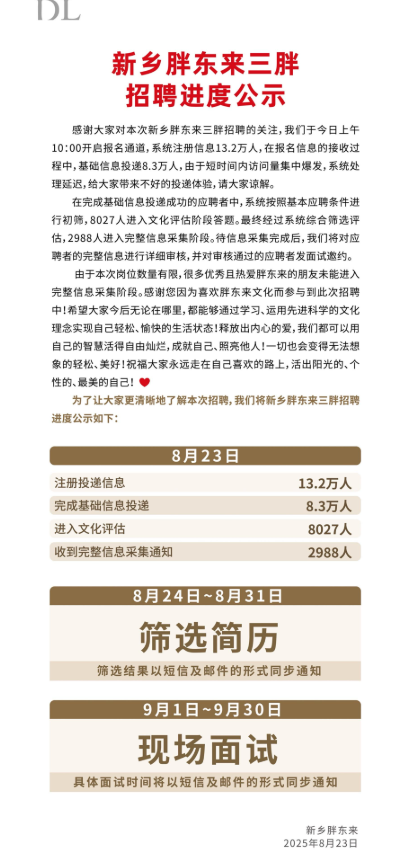电脑桌面图标不见了解决方法介绍,电脑桌面不显示图标怎么设置。小编来告诉你更多相关信息。
电脑桌面不显示图标怎么设置
一个电脑小知识,为大家介绍电脑桌面不显示图标怎么设置和电脑桌面图标不见了解决方法介绍方面的知识,具体详情如下:
很多人喜欢把一些经常使用的软件或者文件直接放在电脑桌面,一般大家会选择直接建立快捷方式。有部分人可能不知道怎么设置,本文将会分享两个方法教你怎么把电脑软件放置在桌面上。
第一个方法
双击进入资源管理器,点击左侧的桌面。找到你需要放置在桌面上的软件,直接鼠标右键点击“创建快捷方式”,这样就可以在桌面上看到这个软件的图标了。
第二个方法
在电脑桌面空白处鼠标右键点击“个性化”。在新的界面,点击左侧的“主题”,在页面右侧鼠标下拉至“相关设置”,点击“桌面图标设置”。
在新出现的桌面图标设置页面中,可以看到桌面图标窗口内的选项,直接勾选“计算机”等你需要放置在桌面的软件,最后点击“确定”即可。
电脑桌面图标不见了解决方法介绍,电脑桌面不显示图标怎么设置。小编来告诉你更多相关信息。
电脑桌面不显示图标怎么设置
在这过程中不小心误删了文件应该怎么办?
桌面删除的东西会被保存在回收站内,所以删除了重要文件后,可以前往回收站找回,直接在回收站内找到然后点击还原即可。
如果回收站内没有找到我们需要的文件,我们可以借助第三方软件恢复我们的文件,数据蛙数据恢复专家就是专门恢复此类误删的情况等,恢复率高且恢复完成的文件仅保存在个人的设备中。
具体操作过程如下:
第一步:在官方链接下载完软件,双击打开。在首页面,先勾选文件类型,再勾选被删除的文件存放的原磁盘位置,最后点击【扫描】。
第二步:快速扫描完成后,我们需要预览扫描出来的文件等数据,点击左侧文件的类型格式等,然后在右侧直接勾选相对应的文件。
电脑桌面图标不见了解决方法介绍,电脑桌面不显示图标怎么设置。小编来告诉你更多相关信息。
电脑桌面不显示图标怎么设置
如果在这期间并没有找到对应的文件,我们可以点击上方的“深度扫描”进行新的深度扫描,等待一段时间即可。
第三步:最后记得勾选需要恢复的文件,点击右下角的【恢复】按钮,然后再选择恢复文件存放的位置。
注意:不要把将要恢复的文件保存在原本丢失文件的磁盘位置。
电脑桌面上的图标不见了怎么办?本文提供了两个方法帮助你找回桌面常用图标,想要另外添加也可以通过“快捷方式”来完成。
注意在下载一些东西的时候尽量不要直接放在桌面,桌面承载力也是有限的,放置太多东西在桌面可能会导致电脑卡顿。
本文分享的电脑桌面不显示图标怎么设置 跟 电脑桌面图标不见了解决方法介绍的相关内容,希望对您有所帮助!
阅读前请先查看【免责声明】本文内容由互联网用户自发贡献,该文观点仅代表作者本人,本站仅供展示。如发现本站有涉嫌抄袭侵权/违法违规的内容,请发送邮件至 1217266901@qq.com 举报,一经查实,本站将立刻删除。 转载请注明出处:https://jingfakeji.com/tech/43561.html